Unii utilizatori ai produselor Apple nu acordă inițial nicio atenție cărei versiuni sistem de operare au instalat. Gândul la necesitatea unui firmware/actualizare apare de obicei atunci când vechea funcționalitate începe să deranjeze și vrei niște modificări. Pentru alții, dimpotrivă, este vital să se actualizeze la cele mai recente versiuni sau să testeze versiuni beta (dacă este necesar, puteți restaura dispozitivul la o versiune stabilă). În acest articol, vă vom spune cum să flashați un iPad (mini) fără a-i provoca niciun rău.
Pregătirea iPad pentru firmware
Înainte de a continua cu procesul de firmware, trebuie să faceți o copie a tuturor fișierelor stocate pe iPad. Asta nu înseamnă deloc că toate datele vor fi neapărat distruse, dar nu va fi de prisos să te reasiguri. Cert este că uneori, deși rar, unele fișiere sau toate deodată pot fi șterse. Ei bine, pierderea unei colecții a muzicii tale preferate sau a unei corespondențe importante pentru tine nu este cel mai plăcut lucru. Pentru a preveni acest lucru, trebuie să vă conectați iPad-ul (mini) la computer printr-un cablu, să deschideți iTunes (iTunes) și să faceți o copie de rezervă a datelor în secțiunea de meniu corespunzătoare.
Acum luați în considerare opțiunea unei actualizări simple prin wi-fi folosind iTunes (iTunes). În program, ne interesează a doua linie, care se numește „Actualizare software”. De fapt, dacă este disponibil pentru descărcare versiune actualizata sistem de operare, atunci va exista un marcaj care vă permite să mergeți la acest element de meniu. Următorul se va deschide ecran nou, unde vi se va afișa numărul de versiune sugerat și un link care va iniția inițializarea. Înainte de a începe, asigurați-vă că conexiunea la Internet este fiabilă, apoi urmați instrucțiunile până când sunt finalizați toți pașii necesari.
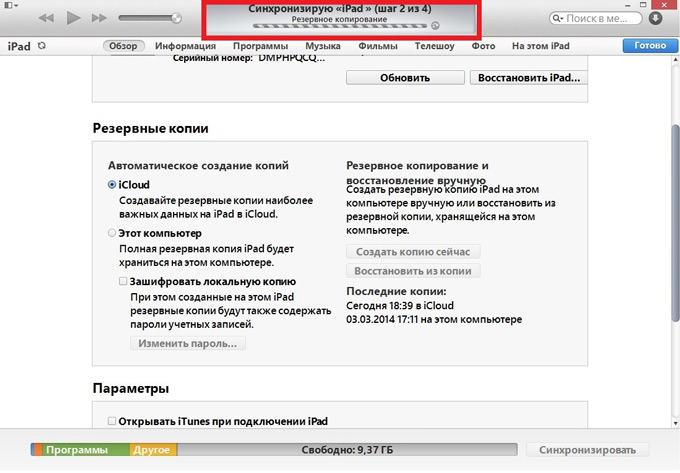
sincronizarea și crearea datelor backup
Conectarea la un computer
Deși wi-fi nu este o surpriză acum, această conexiune poate fi găsită departe de oriunde, așa că ar trebui să știi cum să flashezi un iPad (mini) folosind iTunes (iTunes) printr-un cablu. Deschideți programul, conectați iPad-ul folosind un cablu USB standard, plasați dispozitivul în așa fel încât să se afle pe o suprafață plană, astfel încât transferul de date să nu eșueze. Apoi, accesați secțiunea principală iTunes, găsiți versiunea actuală a iOS care se află deja pe iPad (mini), următoarea linie va indica ce versiune este disponibilă pentru descărcare și este cea mai preferată. Dacă nu există probleme, nu ezitați să faceți clic pe „Actualizare” și să așteptați finalizarea procesului de descărcare.
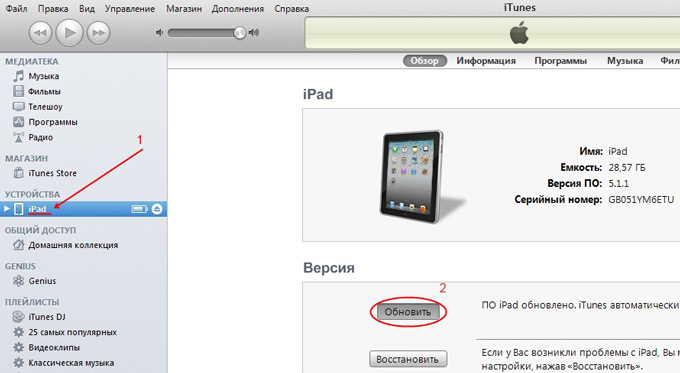
Dacă versiunea sistemului de operare nu vă convine, puteți descărca manual versiunea de care aveți nevoie. Pentru a-l determina, trebuie să te uiți coperta din spate iPad (mini), găsiți un nume de model specific și descărcați iOS pentru iPad, dar numai de pe site-uri de încredere sau de găzduire de fișiere. Firmware-ul poate avea o extensie ZIP, dar aceasta nu ne va potrivi, așa că îl redenumim în formatul „.ipsw”. Reveniți la iTunes (iTunes), țineți apăsată tasta „Shift” dacă utilizați Windows și „Alt” dacă utilizați un MAC; după ce va apărea o fereastră în care vi se va cere să specificați calea către locația fișierului firmware, apoi va dezvălui și versiunea acestuia și va cere acordul pentru instalare. Această opțiune este potrivită și pentru instalarea firmware-ului beta.
Flash iPad (mini) prin modul de recuperare
Uneori există cazuri în care toate recomandările de mai sus pur și simplu nu vor funcționa - poate apărea o eroare, după care instalarea va fi întreruptă. Aici este nevoie de o metodă mai avansată. firmware iOS, necesită recuperare iPad(mini) folosind setările din fabrică. Să vedem cum să activăm acest mod.
Ne dezactivăm iPad-ul (mini), îl plasăm lângă computer și apoi ținem apăsat butonul „Acasă”. Undeva în 5-10 secunde ne conectăm cablu USB, ceea ce va face ca sigla Apple să apară pe ecranul iPad (mini), cu o mufă și o săgeată dedesubt. Dacă totul este așa, atunci ați intrat corect în modul de recuperare și acum puteți arunca o privire pe ecranul computerului dvs.
După lansarea iTunes (iTunes), va apărea o fereastră de avertizare, unde va exista un link pentru a pune iPad (mini) în modul de recuperare. Făcând clic pe „OK”, veți vedea butonul „Restaurare”, după ce faceți clic pe care va fi instalată cea mai recentă versiune a firmware-ului. Dacă doriți să alegeți ce versiune să puneți pe iPad (mini), apăsați butonul „Shift” în Windows sau „Alt” în MAC.
Este important să înțelegeți că firmware-ul actualizat va reseta toate setările la setările din fabrică și toate datele care au fost pe iPad (mini) vor fi, de asemenea, șterse.
Pentru a le restaura, trebuie să profitați de ocazie pentru a le lua dintr-o copie de rezervă (vezi începutul articolului). Veți avea, de asemenea, opțiunea de a alege ce versiune a copiei să utilizați. Dar, dacă, de exemplu, vindeți iPad-ul (mini), atunci sărim peste pasul de recuperare a datelor și vindem tableta cu setările de resetare.
Cea mai complexă metodă de a flash-ul unui iPad (mini)
Dezvoltatorii iPad-ului (mini) au oferit posibilitatea de a dezactiva complet software-ul tabletei pentru ulterior Instalări iOS. Această metodă se numește DFU și este utilizată atunci când apare o eroare în timpul instalării în modul de recuperare; când a fost instalat Jailbreak pe iPad (mini) (prezența acestuia duce adesea la înghețare în timpul actualizării); când în timpul instalării firmware-ului conexiunea la Internet a fost întreruptă sau a fost deconectată cablu USB, ceea ce duce la imposibilitatea de a porni tableta.
Procesul de flashing prin modul DFU este ceva mai complicat decât am descris mai devreme. Conectați iPad-ul (mini) la computer, deschideți iTunes (iTunes), țineți apăsat butonul de pornire a tabletei pentru un timp și selectați „opriți” în meniul care apare. Apoi, țineți apăsat butonul de pornire al iPad-ului (mini) și „Acasă”; după 10 secunde, eliberați butonul de pornire, dar țineți apăsat butonul Home aproximativ 15-20 de secunde (pe ecran ar trebui să apară un mesaj despre conectarea unui nou dispozitiv). Ecranul va fi complet negru, ceea ce este normal pentru modul DFU.

Securitate firmware
Apple a creat cu adevărat protectie buna tabletele lor de la eșec și deteriorări intenționate. Principala amenințare este pierderea datelor, așa că trebuie mai întâi să creați copii de rezervă pentru recuperarea ulterioară a acestora. Dacă deconectați cablurile în timpul intermitentului sau routere wifi, din cauza căreia versiunea iOS se va schimba, apoi vor apărea probleme, dar nu pot fi numite critice. Mai rău, dacă reușiți să scăpați tableta chiar în timpul recuperării sau să spargeți priza, nu veți putea finaliza procesul, cel puțin până când iPad-ul (mini) va fi pe deplin operațional.
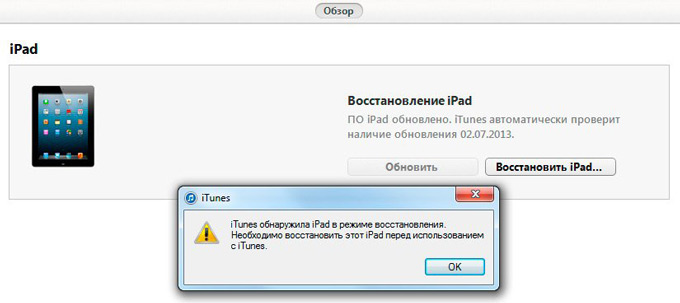
rezumat
Marea majoritate a utilizatorilor folosesc cel mai mult metode simple restaurări care nu necesită cunoștințe speciale, iar acest lucru indică reducerea la minimum a probabilității de erori. Modul DFU este folosit în cazurile în care este necesar să ocoliți unele erori și interdicții care reprezintă o „pietră de poticnire” pentru iTunes (aytyuns).
A fost întotdeauna în top, iar gadget-ul nou achiziționat își mulțumește invariabil proprietarii cu o interfață „netedă” și evaluări în benchmark-uri precum AnTuTu. Este posibil ca utilizatorul să nu se deranjeze cu aceste numere, deoarece rezultatele muncii programatorilor și designerilor sunt evidente: nimic nu încetinește, toate elementele de interfață funcționează imediat, răspunzând la gesturi sau glisări și așa mai departe. Prin urmare, iPad-ul are o cerere stabilă. Cu toate acestea, trebuie să înțelegeți că așa funcționează un dispozitiv nou, „curat”. În timp, sistemul de operare de pe acesta începe să ocupe din ce în ce mai mult spațiu. mai multa memorie; acesta este un proces natural datorat acumulării de date personale și fișiere temporare. Astfel, sistemul de operare necesită mai multă memorie, iar interfeței, de fapt, are mai puține resurse alocate. Pentru proprietar, acest lucru se exprimă în întârzieri din ce în ce mai vizibile, artefacte pe ecran și alte lucruri pe care obișnuiam să le numim „frâne”. Acest lucru nu este foarte plăcut, iar mai jos vă vom spune cum să faceți față.
În plus, înainte de lansarea completă a noii versiuni iOS Apple poate lansa o versiune beta destinată unui cerc limitat de abonați care nu se tem să elimine versiunile de testare ale produsului. Sau, ceea ce este, de asemenea, probabil, tu, din neglijență, sau din ignoranță, ai prins un virus pe iPad-ul tău; pentru toate cele de mai sus, există o procedură de intermitent, care va fi discutată.
Dacă decideți că iPad-ul dvs. trebuie să fie reflashat deoarece a început să „încetinească” sau să se închidă o noua versiune iOS, nu aveți nevoie de multe: iTunes, un computer și un fir. Dar dacă viteza conexiunii la internet lasă mult de dorit și va trebui să descărcați o cantitate destul de mare de date, atunci este mai bine să aveți grijă de fișierul firmware în avans. Poate fi descărcat de pe serverele Apple, de fapt, iTunes îl ia de acolo. După ce ați ales versiunea potrivită pentru dispozitivul dvs., descărcați-o și salvați-o pe hard disk-ul computerului de pe care veți flashi iPad-ul. După cum înțelegeți, va trebui să vă amintiți exact unde ați salvat acest fișier.
De asemenea, este recomandabil să verificați cablul cu care veți conecta iPad-ul și computerul, precum și să încărcați tableta, deoarece procesul de ștergere a memoriei și de instalare a sistemului de operare este destul de consumator de energie. Prin urmare, vă sfătuim să încărcați complet bateria, deși mulți oameni vorbesc despre nivelul de cel puțin 5%. De asemenea, rețineți că toate datele de pe gadget vor fi șterse, așa că vă recomandăm să faceți copii de rezervă. O poți face chiar în iTunes, o poți face prin iCloud sau aplicații terță parte, cum ar fi Titanium Backup sau analogi. În orice caz, copiile de siguranță ar trebui create înainte de fiecare clipire și, în mod ideal, înainte de instalarea oricăror aplicații noi, pentru a putea „reveni” la o stare de funcționare cunoscută a dispozitivului fără pierderi mari de date.

Acest lucru finalizează pregătirile și putem începe să flashăm iPad-ul. Deoarece iTunes trebuie să acceseze partiția de stocare a sistemului, cel mai bine este ca computerul să fie marcat ca de încredere, astfel încât să nu fie nevoie să introduceți parole.
Procesul de firmware
Să începem prin a conecta dispozitivul la computer. Aproape toate manipulările cu firmware-ul iPad-ului, de regulă, încep cu aceasta, deoarece este mai bine să efectuați astfel de acțiuni prin iTunes, astfel încât este mai puțin probabil să ajungeți la o tabletă care nu funcționează. Cea mai ușoară opțiune este să lansați iTunes, să selectați gadgetul în el și să faceți clic pe butonul „Restaurare iPad”. Acest buton va începe procesul de înlocuire a firmware-ului cu cel mai recent pentru dispozitivul dvs., ca și cum ar fi înlocuit sistemul de operare instalat cu cel furnizat de dezvoltator. Pe ecranul gadgetului va apărea o bară de progres, iar în câteva minute vei primi dispozitivul la fel cum este dat de la raftul magazinului. După activare, iTunes vă va întreba dacă să restaurați datele, dacă acestea conțin vreuna (ne referim, desigur, la copia de rezervă despre care am scris mai sus). Dacă sunteți de acord, veți primi înapoi în cele din urmă toate aplicațiile și datele care erau înainte de a reinstala sistemul de operare. Aceasta este, evident, una dintre cele mai simple două moduri de a rezolva problema. Dar cum rămâne cu cei care nu au cel mai rapid internet? Am menționat mai sus că este posibil să descărcați fișierul imagine de sistem separat, acesta va avea extensia *.ipsw. Deci, când butonul „Restaurare iPad” apare pe ecran, apoi apăsați-l în timp ce țineți apăsat Shift. Aceasta va afișa un dialog de selectare a fișierelor pe computer. Specificând aici un fișier pre-descărcat, veți sări peste descărcarea lui de pe serverele Apple, așa că pentru persoanele fără acces în bandă largă la rețea, acest buna decizie. Și apoi totul va fi la fel cum am descris mai sus.

A doua modalitate simplă este modul „Actualizări prin aer” disponibil pentru modelele noi. Pentru proprietar, această metodă este probabil și mai de preferat, deoarece nu necesită un computer cu instalat de iTunesși efectuează toate operațiunile direct pe iPad. Firmware-ul se modifică, parcă, fără participarea utilizatorului, căruia i se cere doar să fie de acord de două ori: să descarce și să instaleze. Poate că doar cerințele pentru încărcare cu această metodă sunt mai dure, deoarece tableta va trebui să descarce fișierul imagine de sistem direct în memoria sa și apelează la hard disk, precum și la adaptor retea fara fir, consumă multă baterie. Deci, pe lângă recomandarea standard „Efectuați o copie de rezervă”, din nou, va trebui să încărcați bateria. Cu toate acestea, asta este tot - la urma urmei, gadgetul va face totul de la sine și trebuie doar să așteptați ca procesul să se termine. Astfel încât aceasta metoda de asemenea, ușor și convenabil. Dacă ați primit o actualizare, iPad-ul dvs. este încărcat și conectat la rețele WiFi, nu trebuie să te gândești prea mult. Procesul nu va dura mult.
Alternative posibile
Uneori (de fapt nu foarte des) apar probleme în timpul procesului de firmware. După cum vă amintiți, v-am sfătuit să încărcați iPad-ul înainte de a începe procedura și din motive întemeiate. Dacă se oprește în timpul operațiunilor cu partiția de sistem, nu va fi nimic bun: unele fișiere pot fi deteriorate și sistemul se va opri încărcarea. De regulă, acest lucru se exprimă prin următorul comportament al dispozitivului: fie o repornire ciclică, când sigla Apple este afișată constant pe ecran, fie ecranul nu se aprinde în principiu, deși tableta în sine pornește. Aceasta înseamnă că unele dintre fișierele de sistem nu pot fi găsite sau deschise din cauza deteriorării lor. Deci, doar pentru astfel de situații, modul de recuperare, așa-zisul Mod de recuperare. În el, iPad-ul, fiind conectat la un computer cu iTunes instalat, va fi disponibil pentru flashing. Pentru a intra în acest mod, opriți complet gadgetul, apoi țineți apăsate butoanele de pornire și „Acasă” în același timp timp de 10-15 secunde. Pictogramele iTunes și fire vor apărea pe ecranul dispozitivului. Dacă iTunes rulează pe computer, atunci va apărea un mesaj în care afirmă că a fost găsit un dispozitiv conectat în modul de recuperare și, de fapt, o propunere de a restabili firmware-ul iPad-ului la starea inițială. De regulă, acest lucru ajută la rezolvarea problemelor atât cu performanța, cât și cu inoperabilitatea după un jailbreak, așa că nu ezitați să faceți clic pe „Restaurare”. Ca și în cazul descris mai sus, dacă aveți un fișier descărcat în avans, atunci nu uitați să țineți apăsat Shift în timp ce faceți acest lucru. După aceea, fiți de acord în caseta de dialog și asigurați-vă că dispozitivul nu se deconectează de la computer; la finalizarea procesului, veți primi un gadget deja flash. Rămâne doar să îl activați și să „rulați” datele din backup.
Această metodă nu este, de asemenea, foarte complicată, potrivită pentru iubitorii de experimente. Cu toate acestea, încă funcționează la nivel de sistem de operare. Dacă l-ați deteriorat cu acțiunile dvs., este posibil să aveți o eroare. De exemplu, ai făcut un jailbreak și acum vrei să scapi de el. Este posibil ca modul de recuperare să nu fie la înălțime și pentru asta este modul DFU. Funcționează direct cu hardware, în cazul nostru - cu memorie Flash, care înlocuiește iPad-ul HDD. Deci aici intermiterea va avea loc cu siguranță, astfel încât să nu faceți nimic cu iOS înainte de asta.
Pentru a intra în DFU, închideți iTunes pe computer fără a deconecta iPad-ul. Apoi opriți gadgetul (în mod standard, ținând apăsată tasta de pornire și glisorul „Opriți”). Acum țineți apăsată tasta de pornire și tasta „Acasă” în același timp timp de 10 secunde, apoi (atenție!) Eliberați puterea, dar nu eliberați butonul „Acasă” pentru încă 20 de secunde. Dacă pe ecranul computerului apare un mesaj care afirmă că a fost găsit un nou dispozitiv, puteți elibera butonul mai devreme. Acum lansați iTunes și vă va spune imediat să verificați dacă există actualizări pentru dispozitiv înainte de a continua. De fapt, această parte a procedurii nu poate fi omisă, așa că sunteți de acord. Și apoi, ca și înainte, selectați un fișier de pe un computer sau flash-l cu o descărcare preliminară de pe servere, iPad-ul va fi restabilit oricum la setările din fabrică.
Principalul lucru de reținut este să nu deconectați niciodată tableta de la computer în timpul procesului de actualizare, altfel va trebui să faceți totul din nou. La urma urmei, orice deteriorat fișier de sistem va face descărcarea imposibilă. Și mai mult: în Modul DFU ecranul va rămâne negru, nu vă așteptați la semne de viață de la el. Din cele specificate modul iPad va ieși de la sine după finalizarea firmware-ului, de regulă, nu apar erori cu această metodă.
Când ce cale să alegi
Dacă aveți de ales, atunci probabil că ar trebui să alegeți mai întâi mod standard. O actualizare over-the-air sau flash prin iTunes fără modul de recuperare sau DFU este ideală pentru proprietarii care nu instalează aplicații neverificate, nu încearcă să rooteze sau să experimenteze cu versiuni beta de iOS. În acest caz, totul va merge cât se poate de nedureros, cu excepția faptului că va apărea o întrebare cu datele pe care procesul, ne amintim, le va șterge fără urmă. Dar dacă ați făcut o copie de rezervă, atunci problema va dispărea de la sine.
Dacă dintr-un motiv oarecare nu puteți utiliza una dintre aceste metode, altfel ar trebui să încercați mai întâi firmware-ul prin Recovery Mode. Deși DFU este unul dintre modurile standard, interacțiunea directă cu hardware-ul nu ar trebui să fie abuzată. Ar trebui să încercați să rezolvați problema utilizând recuperarea software-ului. În cele din urmă, aproape toate erorile pot fi rezolvate în acest fel, deoarece implicit doar acest strat de software este disponibil utilizatorului. Ei bine, dacă modul de recuperare s-a dovedit a fi neputincios, iar firmware-ul din acesta se termină cu o eroare, atunci încercați să comutați iPad-ul în modul DFU. După cum am spus deja, acesta este unul dintre modurile standard, cu excepția faptului că interacționează cu dispozitivul la un alt nivel și este posibil să dăunați sistemului în orice fel de la acesta numai intenționat. Și aici ajungem la un alt punct important.
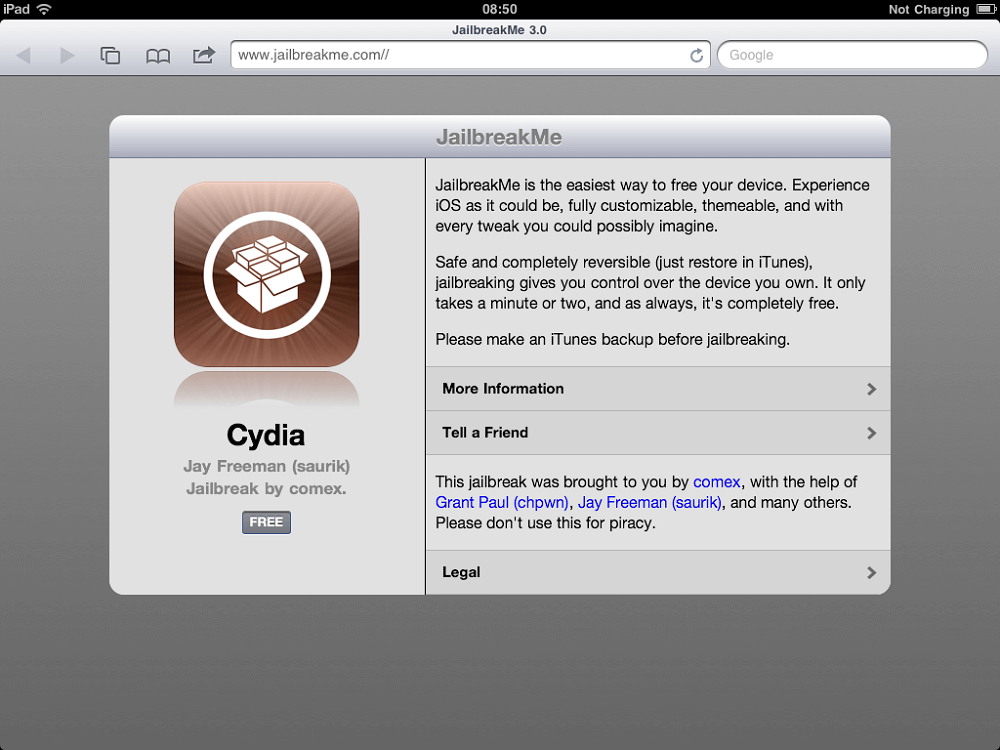
Este imposibil să împiedici utilizatorii să-și facă jailbreak-ul dispozitivului în același mod în care se împiedică instalarea aplicațiilor din surse necunoscute. Dar vă îndemnăm să fiți prudent și să nu încercați să flashați tableta cu imagini nedescărcate de pe serverele Apple, deoarece în acest caz nimeni nu poate garanta că iPad-ul dumneavoastră va funcționa după un astfel de firmware. Este posibil, apropo, ca în exterior totul să funcționeze perfect, dar în același timp, pe gadgetul tău să fie instalat un software care trimite datele tale personale, cum ar fi un număr de card de credit sau fotografii personale, către serverele atacatorilor. Așa că fii prudent și instalează doar acele imagini care sunt obținute din surse de încredere, în mod ideal de pe serverele Apple.
Postfaţă
Așadar, dacă iPad-ul tău a început să funcționeze lent, să „încetinească” sau să nu se mai încarce deloc, acesta este un motiv să te gândești să-l flashezi. De regulă, ea elimină toate acestea probleme de software. Se poate face în mai multe moduri, iar două dintre ele sunt potrivite pentru proprietarii care preferă să folosească dispozitivul așa cum este prevăzut. de Apple, și încă două sunt concepute pentru iubitorii de experimente și vă permit să le nivelați consecințele.
Toate metodele sunt standard în natură. Deci nu este nevoie să vă faceți griji cu privire la performanța dispozitivului, dacă ați făcut totul corect. Singurul punct care poate deveni o piatră de poticnire este backup datele dvs. personale. Dacă nu faceți acest lucru înainte de a clipi, pur și simplu le veți pierde, deoarece procedura le șterge complet din memoria dispozitivului. Deci, aveți grijă de această problemă în avans, folosind metode încorporate sau terțe. Și dacă este posibil, aruncați doar firmware-ul furnizat de producător, nu aveți încredere în fișierele din surse necunoscute pentru dvs., acestea pot provoca operare incorectă dispozitiv sau pierderea datelor dvs. personale.
Deoarece există o mulțime de întrebări pe această temă: „Ce este modul DFU?”, „Ce este modul de recuperare?” Și cum să folosiți aceste cuvinte care sunt înfricoșătoare la prima vedere pe iPad...
Atenţie! Pro
Modul de recuperare pe iPad
În modul de recuperare, puteți să flashați telefonul prin iTunes folosind fișierul firmware .ipsw, care poate fi descărcat din articol.
Pentru a intra în modul Recuperare pe iPad:
ciupit simultan butoanele Acasă (singurul buton de pe partea frontală a iPad-ului) și butonul de pornire(butonul de închidere a iPad-ului în partea de sus). iPad-ul va afișa un glisor pentru oprire, după care ecranul se va opri. Nu eliberați butoanele! Țineți-le când iPad-ul începe să pornească din nou. După 15-20 de secunde, imaginea cablului și pictograma iTunes vor apărea pe ecran.
Acum eliberați ambele butoane...
Conectați-vă iPad-ul la computer și lansați iTunes. Pe mesaj posibil despre necesitatea de a verifica actualizări, faceți clic Verifica acum(Verifica acum).
iTunes va afișa apoi iPad-ul în modul de recuperare. Faceți clic pe OK
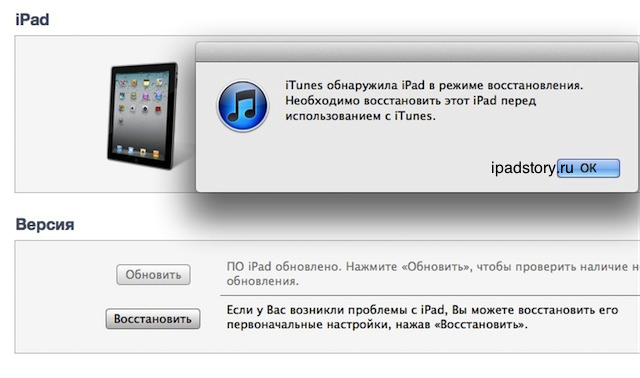
Pentru a flashi iPad-ul, țineți apăsată tasta Shift (în Mac OS - opțiune) și faceți clic pe Restaurare (Restaurare). În fereastra de selecție a fișierelor, specificați fișierul firmware pe care doriți să îl utilizați (desigur că trebuie descărcat înainte).
Modul DFU pe iPad (Modul DFU iPad)
Modul DFU (Device Firmware Upgrade) este diferit de Mod de recuperare(Recovery Mode) prin faptul că ocolește sistemul de operare și reflashează direct.
Aceasta este cea mai sigură metodă de reflash și o puteți recomanda tuturor celor care o au atunci când clipesc în modul Recovery. De multe ori erori similare apar pe acele iPad-uri care au trecut printr-o procedură de Jailbreak și, în același timp, iPad-ul trebuie să fie reflashat.
Pentru a intra în Modul DFU pe iPad(Mod DFU iPad):
1. Închideți iTunes pe computer
2. Conectați iPad-ul la computer
3. Opriți iPad-ul complet ținând lung butonul de pornire și glisând glisorul „Opriți”
4. Țineți apăsate butoanele Acasă și Pornire exact 10 secunde
5. Eliberați butonul de pornire, dar țineți apăsat Acasă până când computerul afișează un nou dispozitiv USB (aproximativ 10-15 secunde). Este posibil să nu se întâmple - în acest caz, țineți apăsat Acasă timp de 20-30 de secunde
6. ecran iPadîn modul DFU va fi negru, nu așteptați să se pornească;
8. Pentru a flashi iPad-ul, țineți apăsată tasta Shift (în Mac OS - opțiunea) și faceți clic pe Restaurare. În fereastra de selecție a fișierelor, specificați fișierul firmware pe care doriți să îl utilizați (desigur că trebuie descărcat înainte).
Tot - firmware iPadîn modul DFU a început!
Întrebări frecvente despre metodele de flashing iPad:
Întrebare: Ce metodă de clipire este mai bună?
Întrebare: Cum să ieși din modul DFU?
Răspuns:Țineți apăsat butoanele Acasă și Pornire și țineți-le apăsate până când iPad-ul dă semne de viață
Întrebare: Ce pericol există atunci când clipește?
Răspuns: parcurgerea prin modurile Recuperare și DFU este, în general, o operațiune standard. Pericol - poate exista doar unul, restaurarea firmware-ului folosind ambele metode distruge toate datele de pe iPad, așa că recomand să faci o copie de rezervă o copie a iPad-uluiînainte de firmware.
Intermiterea dispozitivelor mobile Apple este adesea considerată ceva complet simplu și intuitiv. Cu toate acestea, la noi centru de service de multe ori trebuie să facă Repara iPhone sau Reparatie iPad, iPod Touch după ce nu ați reușit să îl flashați singur. În acest articol, vă vom învăța cum să vă flash corect iPhone, iPad sau iPod Touch.
Firmware-ul este denumit în general sistem de operare. iOS (sistem de operare iPhone), și intermitent - respectiv, reinstalarea și actualizarea (recuperarea) software. Mai devreme sau mai târziu, aproape toți proprietarii de dispozitive mobile se confruntă cu nevoia de a refa dispozitivul. Acest lucru se întâmplă din diverse motive:
- în scopul actualizării software-ului. Fiecare nou versiunea iOS are propriile completări și îmbunătățiri, precum și remedieri de erori;
- dacă Dispozitivele Apple există erori de software (îngheață, încetinește, nu funcționează corect);
- dacă firmware-ul a „zburat” (sistemul nu pornește);
- dacă trebuie să „curățați” de datele stocate pe el mai devreme, programe instalate dispozitiv, de exemplu, doriți să-l vindeți.
Reflash iPhone, flash ipad sau iPod Touch mai cu folosind iTunes. iTunes este un program dezvoltat de Apple care vă permite să vă organizați fișierele media, precum și să descărcați muzică și videoclipuri, aplicații din resursa oficială Apple iTunes Magazin si Magazin de aplicații. În plus, vă permite să sincronizați datele pe dispozitive iOS, faceți copii de rezervă ale informațiilor și actualizați sistemul de operare. În continuare, veți învăța cum să utilizați iTunes pentru a vă flash dispozitivele.
Deci, ați luat o decizie, dar nu știți cum să flashați iPhone, iPad sau iPod Touch folosind iTunes. În primul rând, verificați dacă este instalat cel mai recent versiunea iTunes pe computer ( îl puteți descărca de pe site-ul oficial Apple).

Conectați-vă dispozitivul cu un cablu USB la un computer conectat la Internet. Dispozitivul dvs. va fi recunoscut de iTunes. Dar apoi va trebui să decideți ce se va face exact: o simplă actualizare a sistemului sau restaurarea acestuia. La Actualizare iOS va fi înlocuit cu ultima versiune existente pe acest moment, și toate setările, contactele, informațiile vor fi salvate. Actualizarea trebuie efectuată numai dacă dispozitivul dumneavoastră este în stare perfectă și nu aveți plângeri cu privire la funcționarea acestuia. Faceți clic pe butonul „Actualizare” și în câteva minute iPhone-ul sau iPad-ul dvs. va fi versiune proaspătă firmware.
Dacă decideți să reflashați dispozitivul deoarece nu funcționează corect, utilizați butonul „Restaurare”. În acest caz, dispozitivul va fi restabilit la setările din fabrică și va fi instalată o nouă versiune de iOS. Toate informațiile se vor pierde (apoi pot fi restaurate doar dintr-o copie de rezervă). Dacă sunteți gata, faceți clic pe „Restaurare”, confirmați dorința de a face acest lucru și așteptați până la finalizarea procesului de intermitent. După finalizare, dispozitivul se va reporni (nu trebuie să-l deconectați încă de la computer). iPhone-ul se va preactiva și va găsi rețeaua operatorului (aceasta va dura aproximativ un minut). Acum, în funcție de dorința dvs., puteți configura iPhone-ul ca nou sau puteți restaura informații dintr-o copie de rezervă.

Dar dacă dispozitivul nu pornește, „îngheață pe măr” sau nu pornește deloc? Poate fi pregătit pentru a clipi manual folosind Mod de recuperare(modul de recuperare) sau Modul DFU(modul de urgență).
Pentru a introduce gadgetul în modul de recuperare, dezactivați-l, apoi țineți apăsat butonul de pornire, conectați cablul USB și țineți apăsat Home până când portul USB și pictograma iTunes apar pe afișaj. iTunes va avertiza că dispozitivul este în modul de recuperare. După aceea, îl puteți flash folosind butonul „restaurare”.

Dacă dispozitivul nu este inclus în modul de recuperare, încercați să îl restaurați folosind modul DFU. Acesta este un mod special de urgență în care dispozitivul funcționează fără a încărca shell-ul sistemului de operare. Prin urmare, nu există nicio imagine pe ecran în modul DFU, la fel cum nu există nicio reacție la apăsarea butoanelor. Pentru a intermite dispozitivul în modul DFU, conectați-l la computer printr-un conector USB, deconectați-l și țineți apăsate simultan butoanele de pornire și de pornire timp de 10 secunde. Apoi eliberați butonul de pornire și țineți apăsat butonul Acasă până când pe ecranul computerului apare un mesaj despre recunoașterea dispozitivului în modul DFU (aproximativ 15 secunde). Restaurați așa cum este descris mai sus folosind butonul „Restaurare”.
Există situații când, la reinstalarea software-ului pe dvs dispozitive mobile Există erori pe care nu le poți înțelege singur. Dacă această situație s-a întâmplat cu gadgetul dvs. sau dacă aveți întrebări, cum să flash iphone, iPad sau iPod Touch Puteți încredința această sarcină specialiștilor. Un centru de service Apple A-Service autorizat va instala imediat cea mai recentă versiune de firmware pe dispozitivul dvs. și vi-l va returna într-o stare complet funcțională.
